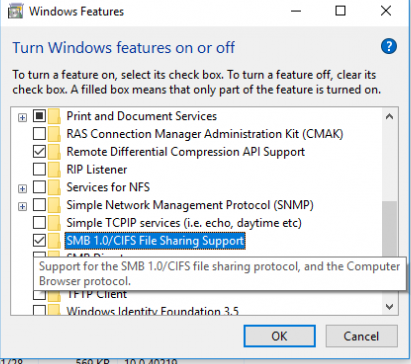احدث فيروس الفدية WannaCry او ransomware ضجة واكبر ضربة لنظام التشغيل الويندوز بداية يوم الجمعة الماضية حيث ضرب هذا الفيروس الخبيث اكثر من 57 ألف جهاز كمبيوتر فى 74 دولة و ما زال الهجوم وطلب الفدية فعال ويستهدف العديد من الاجهزة في الثانية الواحدة وانتشر انتشار كبير في الدول وخاصة الصين ووصل الى بعض الدول العربية كالمغرب والجزائر والعراق والاردن ودبي والسعودية وعمان.
- اما عن طريق رسالة او رابط ملغم يتم ارساله لك من طرف شخص مجهول
- تحميل بعض البرامج التى يكون ملغم فيها هذا الفيروس و خاصة الكراكات
ادا تم فتح او تحميل البرامج الملغمة بهذا الفيروس فسيتم على الفور بتنشيطه و يقوم بتشفير كل الملفات والبيانات المتواجدة على حاسوبك و لايمكنك الوصول اليها الا عبر دفع مبلغ الفدية.
1- من قائمة ابدا ادخل الى Control Panel ثم الى Programs\Programs and Features ثم فى القائمة الجانبية اضغط على Turn Windows features on or off
2- بعدها سوف يظهر لك قائمة بالشكل الذي يظهر فى الصورة قم بالبحث عن SMB 1.0/CIFS File Sharing Support وقم بازالة علامة التي بجانبها ومن ثم قم بالضغط علي OK.
بعد عمل الخطوات التالية قم باعادة تشغيل الحاسوب و انتهيت
قم بتحميل الأداة من هنا او من هنا
بعدها قم بالنقر بيمين الفارة واختر التسغيل عبر خيار run as administrator اي التشغيل كمسؤول
ماهو فيروس الفدية WannaCry او ransomware ؟
فيروس الفدية WannaCry هو فيروس يصيب أجهزة الكمبيوتر والهواتف الذكية، ومهمته هو تشفير البيانات والملفات وقفلها بحيث لن تستطيع فتحها او حتى الدخول اليها و ويظهر هذا الفيروس على شكل رسالة نصية على أجهزة الكمبيوتر الشخصية تعطى للضحية مهلة تصل إلى ثلاث أيام لتسليم مبلغ وقدره 300 دولار أمريكى من أجل ان يتم الغاء التشفير عن ملفاته التى تم تشفيرها وفى حالة عدم دفع المبلغ خلال سبعة أيام من ظهور هذه الرسالة سيتم سرقة او حذف بياناتك تماما من القرص الصلب .
كيف يصيب فيروس WannaCry او ransomware اجهزة الكمبيوتر و الهواتف الذكية ؟
- اما عن طريق رسالة او رابط ملغم يتم ارساله لك من طرف شخص مجهول- تحميل بعض البرامج التى يكون ملغم فيها هذا الفيروس و خاصة الكراكات
ادا تم فتح او تحميل البرامج الملغمة بهذا الفيروس فسيتم على الفور بتنشيطه و يقوم بتشفير كل الملفات والبيانات المتواجدة على حاسوبك و لايمكنك الوصول اليها الا عبر دفع مبلغ الفدية.
كيف حماية الحاسوب من فيروس WannaCry او ransomware ؟
هنالك طريقتين الطريقة اليدوية او عبر برنامج صغير الحجمالطريقة اليدوية لحماية حاسوبك من فيروس الفدية WannaCry بدون برنامج
1- من قائمة ابدا ادخل الى Control Panel ثم الى Programs\Programs and Features ثم فى القائمة الجانبية اضغط على Turn Windows features on or off
2- بعدها سوف يظهر لك قائمة بالشكل الذي يظهر فى الصورة قم بالبحث عن SMB 1.0/CIFS File Sharing Support وقم بازالة علامة التي بجانبها ومن ثم قم بالضغط علي OK.
بعد عمل الخطوات التالية قم باعادة تشغيل الحاسوب و انتهيت
برنامج مكافح لحماية نظام الويندوز من فيروس الفدية WannaCry
هناك برنامج صغير اسمه SMB2 Toggle Too ايضا يمكنه من اغلاق منافد التى يصل اليهافيروس الفدية WannaCry وهو برنامج لا يحتاج إلى تثبيت و ايضا يعمل على الاجهزة التى تكون باللغة الاتجليزيةقم بتحميل الأداة من هنا او من هنا
بعدها قم بالنقر بيمين الفارة واختر التسغيل عبر خيار run as administrator اي التشغيل كمسؤول
طريقة اخفاء وحماية ملفاتك و مجلداتك المهمة من فيروسات الفدية على الويندوز 10
في الآونة الأخيرة , ظهرا الكثير من المشاكل و الدمار الكبير للبيانات الخاصة بالمستخدمين و الشركات و البنوك العالمية بسبب فيروسات الفدية التى تقوم بتشفير بيانات المستخدمين الموجودة فى القرص الصلب و المجلدات و طلف فدية و الذي يكون عبارة عن مبلغ مالي يجب تسديده من اجل فك التشفير عن بياناتك .
الهجوم الأخير خلق الكثير من الفوضى في جميع أنحاء الهند وأوروبا والولايات المتحدة , وخاصة مع فيروس الفدية الاخير Petya و الذي يقوم ليس فقط بتشفير البيانات بل ايضا يحذف القطاع الأول من القرص الصلب الخاص بك .
قبل بضعة أيام ، قامت شركة مايكروسوفت بوضع خطط لتحقيق بعض ميزات الأمان على نظام التشغيل ويندوز 10 من اجل التصدي لفيروسات الفدية , و من اهم هذه الميزات , خيار جديد اسمه ‘Controlled folder access’ في ويندوز 10 على الإصدار 16232.
وحتى تتمكن من الوصول إلى هذه الميزة قم بالذهاب الى إعدادات ويندوز ديفندر Windows Defender وتاكد من ان خيار ‘Controlled folder access’ مفعل . حيث ستساعدك هذه الميزة الجديدة المستخدمين على حماية بياناتهم القيمة من التطبيقات والتهديدات الضارة.
خيار Controlled folder access تقوم بمراقبة التغييرات التي تقوم بها التطبيقات على الملفات الموجودة في مجلدات معينة و التى هي محمية من طرفك.
اي إذا حاولت أي من تطبيقات الموضوعة فى القائمة السوداء من إجراء اي تغييرات على أي ملفات في المجلدات المحمية، فإن المستخدم سيتحصل على إخطار على الفور.
وقال دونا ساركار Dona Sarkar رئيس برنامج Windows Insider انه " يمكنك من حماية مجلداتك، وإضافة التطبيقات التي تريد السماح لها بالوصول إلى تلك المجلدات "
يحتاج المستخدمون لفتح القائمة ابدأ ثم القيام بفتح مركز الأمن الخاص بديفندر ويندوز' Windows Defender Security Center '
وههاك يمكنك السماح لتطبيقات معينة من الولوج الى المجلدات المحمية عبر هذه الميزة .
يحتاج المستخدمون فقط إلى النقر على السماح لتطبيق من خلال الوصول مجلد التحكم " Allow an app through controlled folder access " ثم تحتاج إلى إضافة التطبيق او البرنامج عبر خاصية add the app.
ان افادتكم هذه الطريقة شاركها مع اصدقائك
الهجوم الأخير خلق الكثير من الفوضى في جميع أنحاء الهند وأوروبا والولايات المتحدة , وخاصة مع فيروس الفدية الاخير Petya و الذي يقوم ليس فقط بتشفير البيانات بل ايضا يحذف القطاع الأول من القرص الصلب الخاص بك .
قبل بضعة أيام ، قامت شركة مايكروسوفت بوضع خطط لتحقيق بعض ميزات الأمان على نظام التشغيل ويندوز 10 من اجل التصدي لفيروسات الفدية , و من اهم هذه الميزات , خيار جديد اسمه ‘Controlled folder access’ في ويندوز 10 على الإصدار 16232.
وحتى تتمكن من الوصول إلى هذه الميزة قم بالذهاب الى إعدادات ويندوز ديفندر Windows Defender وتاكد من ان خيار ‘Controlled folder access’ مفعل . حيث ستساعدك هذه الميزة الجديدة المستخدمين على حماية بياناتهم القيمة من التطبيقات والتهديدات الضارة.
خيار Controlled folder access تقوم بمراقبة التغييرات التي تقوم بها التطبيقات على الملفات الموجودة في مجلدات معينة و التى هي محمية من طرفك.
اي إذا حاولت أي من تطبيقات الموضوعة فى القائمة السوداء من إجراء اي تغييرات على أي ملفات في المجلدات المحمية، فإن المستخدم سيتحصل على إخطار على الفور.
وقال دونا ساركار Dona Sarkar رئيس برنامج Windows Insider انه " يمكنك من حماية مجلداتك، وإضافة التطبيقات التي تريد السماح لها بالوصول إلى تلك المجلدات "
يحتاج المستخدمون لفتح القائمة ابدأ ثم القيام بفتح مركز الأمن الخاص بديفندر ويندوز' Windows Defender Security Center '
وههاك يمكنك السماح لتطبيقات معينة من الولوج الى المجلدات المحمية عبر هذه الميزة .
يحتاج المستخدمون فقط إلى النقر على السماح لتطبيق من خلال الوصول مجلد التحكم " Allow an app through controlled folder access " ثم تحتاج إلى إضافة التطبيق او البرنامج عبر خاصية add the app.
ان افادتكم هذه الطريقة شاركها مع اصدقائك